Злиття експозицій: додавання f-ступенів
- Приклад збільшеної глибини різкості
- Photoshop: автоматичний вибір різкості
- Поліпшення крайової різкості
- Поєднання екстремальної ГРИП з заморожуванням руху
- Обмеження і альтернативи
Поєднання зображень може стати потужним інструментом підвищення якості знімка. Дана стаття обговорює техніку складання знімків, зроблених при різних f-ступенях, з метою подолати розмиття, викликане дифракцією , А також для поліпшення крайової різкості - зберігши при цьому велику глибину різкості. Цей метод називають «складанням f-ступенів». Мабуть, він буде найбільш корисний при зйомці пейзажів, а також є однією з найбільш простих в реалізації способів поєднання.
Приклад збільшеної глибини різкості
Коротенько працює це так: робиться кілька знімків з різними f-ступенями діафрагми, потім підсумковий композит створюється з використанням найбільш різких частин кожного із зображень. В результаті виходить знімок зі збільшеною глибиною різкості, який виглядає природно, оскільки різкість і раніше поступово зменшується в міру віддалення від дистанції фокусування (просто не настільки сильно):
Водоспади Fairy - гирло річки Колумбія, штат Орегон, США.
Галька на передньому плані знаходиться всього в 15-30 см від передньої лінзи об'єктива.
Камера: Canon EOS 5D Mark II (21.1 Мп), об'єктив: Canon EF 17-40 мм f / 4L на 17 мм.
Щоб використовувати Photoshop для злиття знімків:
- Помістіть один знімок над іншим, використовуючи шари, як показано праворуч.
- Створіть для верхнього шару маску (кнопка, обведена червоним)
- Виберіть створену маску (лівою кнопкою миші при притиснутою клавіші ALT)
- Зафарбуйте чорним ту частину, яка у верхньому шарі виглядає менш різко, ніж у нижньому
Аналогічна узагальнена процедура працює практично в будь-якій програмі обробки зображень, яка підтримує пошарове обробку. Маска повинна слідувати природним контурам в зображенні, так щоб шов був непомітний. На прикладі вище шов слід струменів води над рядом каменів.
Вищенаведений приклад з водоспадом досить вдалий, оскільки має просту кордон між ближніми і далекими об'єктами. На інших знімках об'єкти ближнього і далекого планів можуть бути переплетені (наприклад, гілки дерев) - в результаті отримати невидимі шви буде набагато складніше. Якщо художній задум дозволяє, намагайтеся уникати складного перетину планів в предметі зйомки, якщо ви плануєте використовувати метод збільшеної глибини різкості.
Photoshop: автоматичний вибір різкості
Як варіант, ви можете використовувати спеціальні програми, які дозволяють автоматично вибрати найбільш різкі ділянки в кожному зображенні (такі, як TuFuse, Helicon Focus, і т.д.). Використовуючи Photoshop, можна помістити кожну експозицію в окремий шар, після чого вибрати з меню редагування автосліяніе шарів ( «Edit → Auto-Blend Layers ...»), як показано нижче:
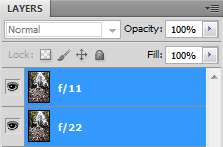
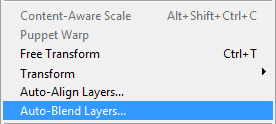
Якщо знімки не були зроблені зі штатива, можливо, спершу знадобиться використовувати автоматичне вирівнювання шарів ( «Auto-Align Layers ...»). По завершенні процесу автоматичного злиття ви отримаєте дві маски шарів, як показано нижче.
Однак, що біжить вода в даному прикладі обманює Photoshop. Більш довга витримка при діафрагмі f / 22 призводить до того, що вода виглядає більш розмито, в результаті чого Photoshop помилково припускає, що вода краще виглядає при зйомці з f / 11. До счатью, витримки як при діафрагмі f / 11, так і при f / 22 досить довгі, щоб вода виглядала однаково (в іншому випадку в композитному знімку вода могла б виглядати нерівномірно). Інші предмети зйомки теж можуть бути проблемними, так що гарною ідеєю є завжди перевіряти результат роботи автомата і при необхідності виправляти маску вручну. Для простого предмета зйомки, в якому відсутній рух, автомат найчастіше відпрацює без огріхів.
Найчастіше більш реалістичну глибину різкості можна отримати злиттям знімків, зроблених при більш ніж двох f-ступенях. У цих випадках автоматичне злиття шарів, яке дозволяє Photoshop, буде найбільш корисно. У прикладі з водоспадом можна поліпшити результати, використовуючи проміжну витримку при f / 16.
Поліпшення крайової різкості
У статті, присвяченій якостям об'єктивів , Ми побачили, що центральна зона зображення завжди потенційно забезпечує найбільш різке зображення (при правильній фокусуванні), проте різкість значно знижується до країв знімка:
Розумієте по краях не залежить від глибини різкості; фактично на прикладі вище фрагменти зліва і справа показують предмети, які перебували на приблизно однаковій відстані від камери. Крайова різкість цілком і повністю залежить від конструкції об'єктива. Для будь-якого об'єктива єдиним способом знизити розмиття по краях є збільшення f-ступені. Однак при великих f-ступенях це підвищення крайової різкості досягається за рахунок деградації різкості в центрі зображення:
Наведіть курсор на кожен з фрагментів, щоб побачити його при діафрагмі f / 11 для порівняння.
Зверніть увагу, наскільки різкіше стає край зображення при f / 22 - навіть незважаючи на те, що настільки сильне закриття діафрагми призводить до того, що центр зображення стає істотно більш розмитим. Конкретні результати, однак, будуть залежати від використовуваних вами моделей камери і об'єктиву. Не полінуйтеся спершу поекспериментувати з різними параметрами налаштування. Найбільша різниця, швидше за все, буде помітна при використанні надширококутним об'єктивів і на камерах з сенсорами повного кадру .
Щоб об'єднати зображення, просто використовуйте методи ручного або автоматичного злиття, описані вище.
Поєднання екстремальної ГРИП з заморожуванням руху

Приклад замороженого руху при великій ГРИП
Королівський коледж - Кембридж, Англія
Ще одна сфера застосування методу змінної f-ступені знаходиться в області зйомки в умовах недостатньої освітленості (вночі), наприклад, коли хочеться заморозити рух предмета, зберігши при цьому різкість в цілому. У Кембриджі мені завжди було цікаво зняти лебедів, що пливуть по річці вночі, проте зазвичай я стикався з труднощами при спробі зняти це без спалаху.
На прикладі праворуч камера була сфокусована на далекому березі річки. Коли припливли лебеді, камера, встановлена на штативі, зробила знімок при максимально відкритій діафрагмі об'єктива (в даному прикладі f / 2.8). Таким чином була отримана відносно коротка витримка тривалістю півсекунди, яка на щастя виявилася досить короткою, щоб зафіксувати рух повільно пливуть лебедів. Потім f-щабель була збільшена до f / 16, і для тієї ж сцени була зроблена витримка довжиною 16 секунд. Знімки потім піддалися злиттю з використанням масок шарів, аналогічно вищеописаному методу.
Однак при використанні малих f-ступенів яскравість по краях кадру може спадати внаслідок виньетирования, що часто створює проблеми для методу збільшення глибини різкості. В результаті виньетирования композитний кадр може виглядати неприродно і показувати раптові перепади яскравості. У цьому випадку або використовуйте плавний перехід між знімками, або, що навіть краще, застосуйте корекцію віньєтування перед злиттям експозицій (використовуючи такі інструменти, як Camera RAW з пакету Adobe Photoshop).
Обмеження і альтернативи
Додавання f-ступенів - чудовий інструмент, але у нього є один великий недолік: він не може збільшити глибину різкості більше, ніж це можливо при максимальній f-ступені об'єктива. Насправді він призначений тільки для запобігання впливу дифракції на область фокуса. Існує дві прекрасних альтернативи: